Виндовс 10 Учитавање Фласх Дриве на Мац
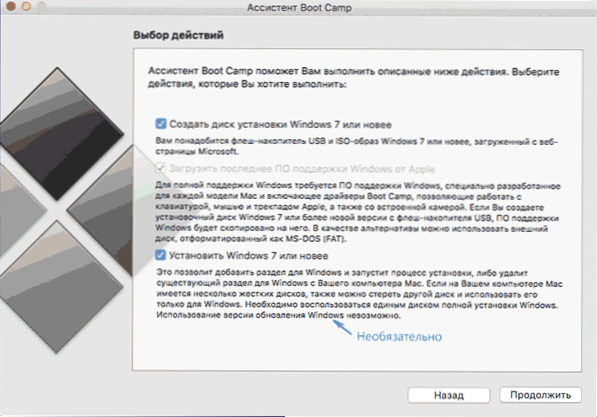
- 3287
- 707
- Levi Block
Ова упутства су детаљно о томе како да направите Виндовс 10 Блаот Фласх Дриве на Мац ОС Кс за наредну инсталацију система или у кампу за покретање (Т.е. У посебном одељку на Мац) или на редовном рачунару или лаптопу. Виндовс Лоадинг Фласх драјвове у ОС Кс нису толико (за разлику од Виндовс Системс-а), али они који су у принципу доступни су довољни да заврше задатак. Приручник такође може бити корисно: Инсталирање Виндовс 10 на Мац (2 методе).
Зашто то може бити корисно? На пример, имате Мац и ПЦ, који је престао да се учитава и било је потребно поново инсталирати ОС или да користите створени учитавајући флеш уређај као систем опоравка система. Па, заправо, за инсталирање Виндовс 10 на Мац. Упутства за креирање таквог погона на рачунару доступна је овде: Виндовс 10 БООТ Фласх Дриве.
Снимање УСБ за покретање помоћу кампа за помоћника
Мац ОС Кс има корисност уграђеног за креирање фласх погона за покретање са Виндовс-ом и наредне инсталације система у посебном одељку на чврстом диску или ССД рачунара, а затим могућност избора Виндовс-а или ОС-а Кс приликом учитавања.
Међутим, покретачки флеш уређај са Виндовс 10, створен на овај начин, успешно ради не само у ту сврху, већ и да инсталира ОС за обичне рачунаре и лаптопове, и можете га покренути и у наслеђењу (БИОС) и УЕФИ Оба случаја све успешно иде.
Повежите УСБ уређај капацитета најмање 8 ГБ на МацБоок или ИМАЦ (и, вероватно, Мац Про, аутор је сањало додао сањање). Затим почните да бирајте камп за покретање у потрази за режим светлосним светлом или покрените асистент "Боот Цамп" из "програма" - "Услужни програм".
У кампу помоћника, изаберите "Креирај Виндовс 7 или Новији инсталациони диск". Нажалост, уклоните "Преузми последњу подршку Виндовс Аппле" (биће натоварено са Интернета и траје много) неће радити, чак и ако вам је потребан флеш уређај да бисте инсталирали на рачунар и то није потребно. Кликните на "Настави".
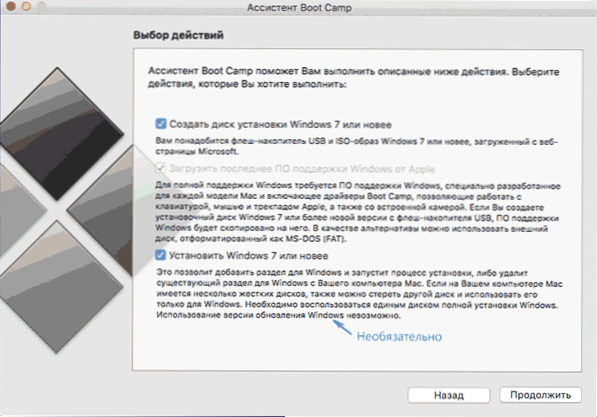
На следећем екрану, навести пут до ИСО слике Виндовс 10. Ако га немате, онда је најлакши начин преузимања оригиналне слике система описан је у упутствима како преузети ИСО Виндовс 10 са веб локације Мицрософт (Мац је у потпуности погодан за другу методу помоћу Мицрософт Тецхбенцх). Такође одаберите повезани флеш уређај за снимање. Кликните на "Настави".
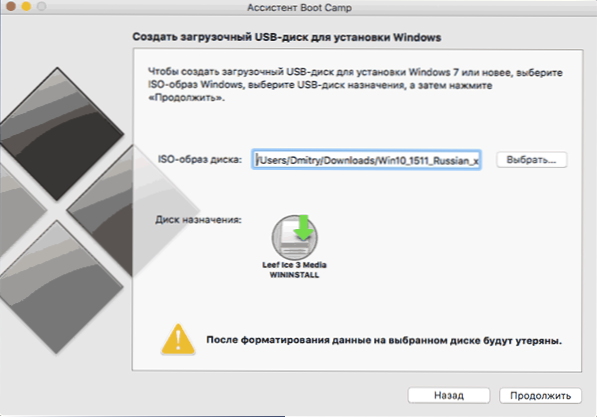
Остаје само да сачекају копију датотека на погон, као и преузимање и уградња софтвера са Аппле-а на исти УСБ (у процесу се могу затражити и корисничка лозинка ОС Кс). По завршетку, можете да користите Фласх Дриве са Виндовс 10 на готово било којем рачунару. Такође ће вам показати упутства о томе како се покренути са овог погона на Мац (држите опцију Идите Алт током поновног покретања).
УЕФИ Учитавање УСБ флеш уређаја са Виндовс 10 у Мац ОС Кс
Постоји још један једноставан начин за снимање инсталационе флеш уређаја са Виндовс 10 на Мац рачунару, мада је овај погон погодан само за учитавање и инсталирање на рачунару и лаптопове са УЕФИ подршком (и укључен у ЕФИ режиму). Међутим, то могу бити готово сви савремени уређаји објављени у последње 3 године.
Да би се евидентирала ова метода, као и у претходном случају, требат ће нам само погон и слика ИСО монтираних у ОС Кс (два пута кликните на слику слике и аутоматски се монтира).
Фласх Дриве ће морати да форматира у ФАТ32. Да бисте то учинили, покрените програм за усмеревање комуналног програма (користећи претрагу рефлектора или путем програма - комуналије).
У програму Диск одаберите повезани флеш уређај са леве стране, а затим кликните на "Пазите на". Као формате форматирања, користите МС-ДОС (масти) и дијаграм секција мастер записа о покретању (и боље је поставити име латино, а не на руском). Кликните на "Пазите на горе".
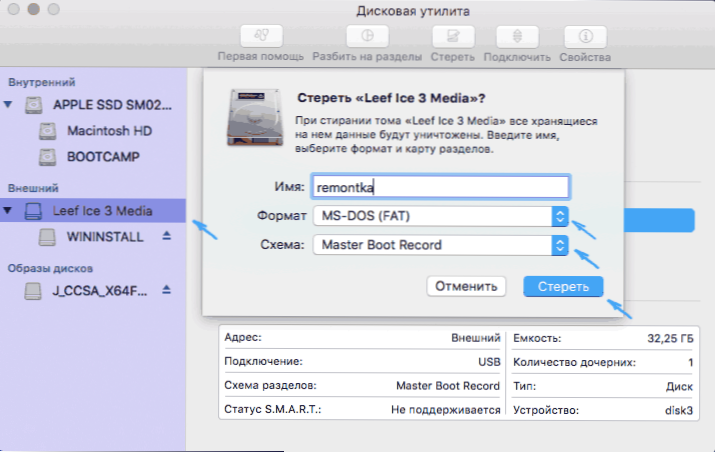
Последњи корак је само да копирате цео садржај повезане слике са Виндовс 10 на УСБ флеш уређај. Али постоји једна нијанса: Ако користите Финдер за то, многи имају грешку приликом копирања датотеке нлсцоремиг.Длл И ТерминаСервицес-Гатеваи-Пацкаге-Замена.Човек са кодом грешке 36. Проблем можете да решите копирањем ових датотека један по један, али постоји начин и лакше је користити терминал ОС Кс (покрените га на исти начин као што су представљене претходне комуналије).
У терминалу унесите наредбу Цп -р ваи_к_смунтатед_мам / патх_к_флесхка И кликните на Ентер. Да бисте не написали и не нагађате ове стазе, можете написати само први део тима на крају (ЦП -Р и јаз на крају), а затим превуците испуштање Виндовс 10 (икона радне површине) на терминал Прво прозор, аутоматски се додаје на прописане стазе кости "/" и јаз (обавезно), а затим - овде не треба додати ништа).
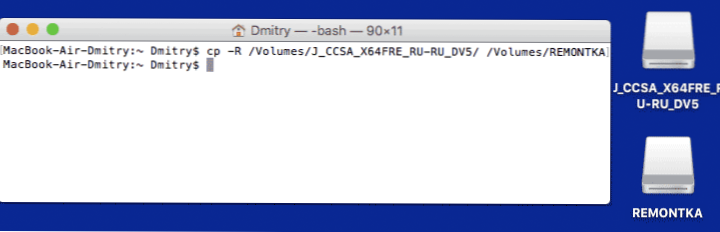
Свака линија напретка неће се појавити, једноставно ће бити потребно да се сачекују да се преписане датотеке на УСБ флеш диск (ово може потрајати до 20-30 минута на спором УСБ уређају) без затварања терминала до позива Улаз наредби се поново појављује.
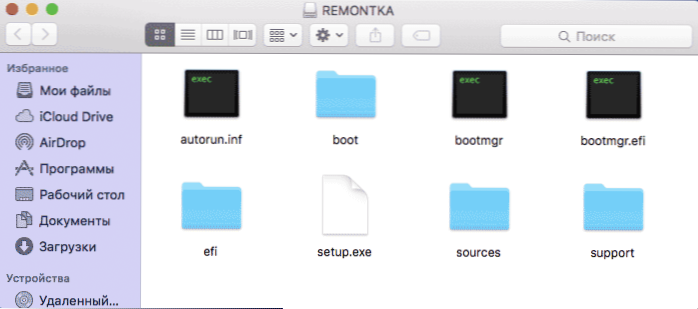
По завршетку, добит ћете спреман УСБ инсталациони погон са Виндовс 10 (структура мапа које треба испасти је приказана на екрану изнад), са којих можете да инсталирате ОС или да користите обнову система на рачунару Уефи.
- « Оперативни систем није пронађен и неуспех за покретање система Виндовс 10
- Виндовс 10 се не покреће »

